Tavallisille käyttäjille Xvid ei ole yleinen videomuoto. Itse asiassa Xvid-videokoodekki on ilmainen muoto, joka perustuu MPEG-4-koodausstandardiin, jota on saatavana televisioissa, DVD-soittimissa ja kotitiloissa. Joten ihmiset yleensä jakavat kotitekoisia videoita verkossa Xvid-videomuodossa. Se johtuu siitä, että Xvid antaa käyttäjille pakata videon säilyttäen sen alkuperäisen videon laadun. Lisäksi Xvid-ohjelmaa tukee myös monet videotoistimet. Siksi sinun tulisi muuntaa video Xvidiksi ennen jakamista tai toistamista tietyissä tapauksissa.
Voit yrittää saada muunnetut Xvid-videot Macissa kahdella pääratkaisulla. Ensimmäinen valinta on käyttää lopullista Xvid-videomuuttajaa muuntaaksesi video Xvidiin ilman tietojen menetystä. Vaikka paikalliset videosi ovat MP4-muodossa, sinun on silti muunnettava MP4 Xvid-tiedostoksi yhteensopimattomuuden korjaamiseksi. Toinen tapa on kokeilla online-videomuuntajaa suorittamaan MP4-Xvid-muunnos ilmaiseksi. Joten voit lukea seuraavat kohdat päättääksesi minkä Xvid-videomuuntamismenetelmän valitset.
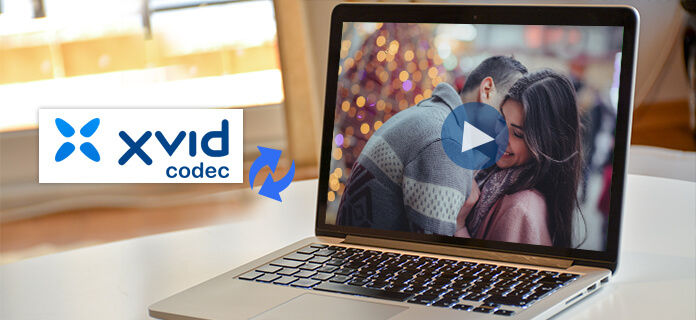
Xvid-muunnin Macille
Aiseesoft Mac Video Converter Ultimate avulla käyttäjät voivat muuntaa yleisiä videoita. Lisäksi voit muuntaa suosittuja videoita Xvid-muotoon myös Macissa. Yli 1000 tuetulla video- ja ääniformaatilla voit muuntaa minkä tahansa videon Xvid-muotoon korkealaatuisella lähdöllä ja nopealla muunnosajalla.
Vaihe 1 Lisää videoita Xvid-videomuunnimeen
Lataa ja asenna ilmainen Xvid-videomuunnin Mac-tietokoneelle. Käynnistä tämä ohjelma ja valitse "Lisää tiedosto" ylätyökaluriviltä tuodaksesi paikallisia videotiedostoja. Voit myös vetää ja pudottaa videoita työpöydältä sen pääliittymään ladataksesi myös videoita.

Huomaa: Voit erässä muuntaa videoita Xvidiksi Macissa myös Mac Video Converter Ultimate -ohjelmalla.
Vaihe 2 Käytä sisäänrakennettuja suodattimia muokataksesi tehosteita
Näet videon räätälöinnin päällä useita vaihtoehtoja. Voit käyttää kaikkia videonmuokkaustyökaluja napsauttamalla "Muokkaa" saadaksesi uuden ponnahdusikkunan. Myöhemmin voit mukauttaa tulostetun videotehosteen helposti. Valitse vain video vasemmasta paneelista siirtyäksesi tiettyyn sijaintiin.

Huomaa: Sinulla on oikeus käyttää video- ja äänitehosteita, parantaa videon laatua ja lisätä vesileima kaikkiin erässä oleviin videoihin napsauttamalla "Käytä kaikille".
Vaihe 3 Muunna video Xvidiksi Macissa
Voit muuntaa videon yleiseen Xvid-videomuotoon "Yleinen video" -luettelossa. Ja voit myös asettaa tulostettavan videomuodon Xvid 4K -videoksi (*. Avi) kohdasta "4K Video".
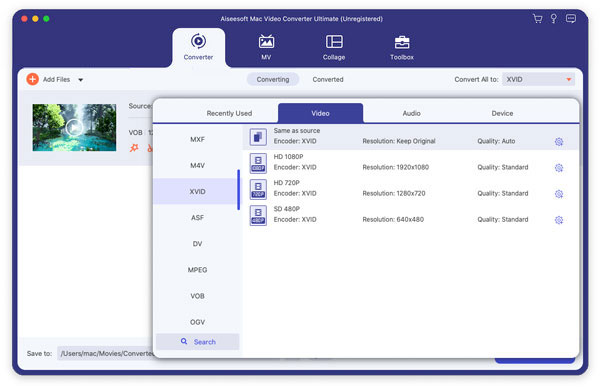
Lisäksi Mac Video Converter Ultimate tukee käyttäjiä muokkaamaan profiiliasetuksia ennen Xvid-videomuunnosta, joten voit napsauttaa lisäksi "Asetukset".

Niille ihmisille, jotka tarvitsevat vain muuntaa videon Xvid-muotoon, online-videomuuntimen käyttäminen voi olla hyvä valinta. Kolmansien osapuolien sovelluksia tai laajennuksia ei tarvitse ladata tai asentaa. Wi-Fi-nopeus ja tiedostokoko rajoittavat sinua.
Convertio antaa käyttäjille mahdollisuuden muuntaa videoita työpöydältä, URL-osoitteesta, Dropboxista tai Google Drivesta. Joten voit muuntaa videoita pilvisäilöstä ja siirtää sitten helposti muihin kannettaviin soittimiin. Huomaa, että tiedoston enimmäiskoko on 100 Mt.
Vaihe 1 Lisää videoita online-Xvid-videokonvektoriin
Vaihe 2 Aseta "XVID" lähtövideomuotoksi
Vaihe 3 Aloita MP4-tiedostojen muuntaminen Xvidiksi verkossa
Vaihe 4 Lataa muunnettu Xvid-video

Free Online Video Converter antaa käyttäjän myös muuntaa videoita Xvid-tiedostoon saakka 100MB asti. Voit myös lähettää sähköpostina muunnetut Xvid-tiedostot liitteinä. Vaikka et voi muokata ja esikatsella videota koko Xvid-videon muuntamisprosessin ajan.
Vaihe 1 Avaa ilmainen Xvid-online-videomuutin
Vaihe 2 Lataa video työpöydältä
Vaihe 3 Valitse "Xvid" lähtövideomuotoksi
Vaihe 4 Kirjoita sähköpostiosoitteesi saadaksesi muunnetun Xvid-videon
Vaihe 5 Napsauta "Muunna" muuntaaksesi videon Xvid-tiedostoon Macissa ilmaiseksi
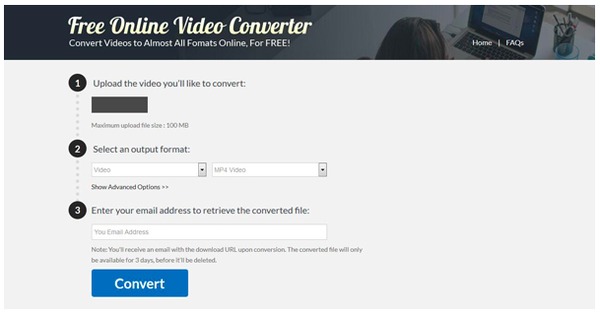
KeepVid Free Online Video Converter on täysin yhteensopiva kaikkien Macin nykyaikaisten selainten kanssa. Ja voit muuntaa videoita korkealaatuisiksi HD- tai SD-muotoisiksi. Yksinkertaisen mutta helposti ymmärrettävän käyttöliittymän avulla käyttäjät voivat muuntaa videon Xvid-tiedostoksi Macissa helposti.
Vaihe 1 Etsi ja avaa KeepVid Free Online Video Converter
Vaihe 2 Lisää videotiedosto valitsemalla sen Lisää-kuvake
Vaihe 3 Aseta "Xvid" lähtövideomuotoksi
Vaihe 4 Napsauta "Muunna nyt" muuntaaksesi videon Xvidiksi verkossa
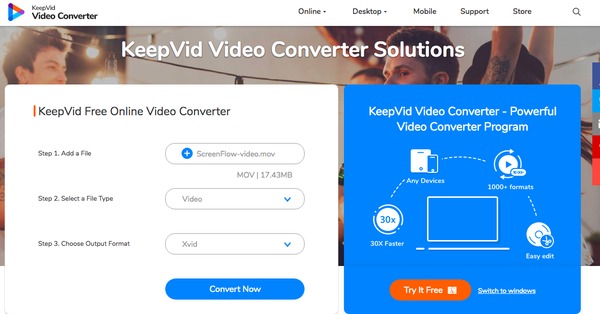
Tulos on helppo saada siitä Mac Video Converter Ultimate tekee paremman työn kuin tavalliset online-videomuuntimet. Ei ole videoeditointityökaluja, esikatseluikkunaa ja profiilien asetuksia, joita voit hallita online-Xvid-muuntimilla. Joten jos sinun on muunnettava video Xvidiksi Macissa usein, sinun ei tule unohtaa ensimmäistä Macille tarkoitettua Xvid-videomuuntajaa.